win10改变新内容的保存位置如何操作?
1、首先点击左下角“开始”界面;
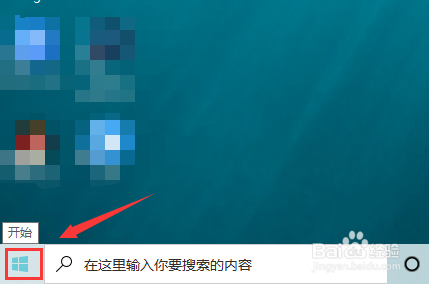
2、接着在开始菜单弹出的界面中点击“设置”图标;

3、然后如下图所示进入设置界面,找到“系统”;

4、再然后可以看到如下图所示设置页面的菜单,找到“存储”点击;

5、下一步在存储页面的下拉菜单中,点击“更改新内容的保存位置”;

6、最后,如图所示,选择更改应用、文档、音乐、图片、视频和地图的默认保存位置即可。

声明:本网站引用、摘录或转载内容仅供网站访问者交流或参考,不代表本站立场,如存在版权或非法内容,请联系站长删除,联系邮箱:site.kefu@qq.com。
阅读量:35
阅读量:77
阅读量:97
阅读量:57
阅读量:109